Быстрая фильтрация Используя автофильтр значок
_В этой статье мы узнаем, как применить быструю фильтрацию, используя значок автофильтра в Microsoft Excel. _
AutoFilter — очень приятная и полезная функция в Excel. В огромных данных фильтр — это быстрый и простой способ применить фильтр к данным и найти то, что нам нужно .
Например: -у нас есть данные о продажах с подробной информацией о регионе, городе, торговом наименовании, продукте, сумме продаж, сумме дохода и т. Д. Чтобы увидеть подробную информацию о регионе, просто мы помещаем фильтр в заголовок, а затем выбираем регион из списка раскрывающийся список регионов.
Давайте сделаем это на практике и разберемся, как быстро пользоваться автофильтром.
У нас есть данные, в которых столбец A содержит регион, столбец B — город, столбец C — агент, столбец D — продукт, столбец E — общий доход, а столбец F — чистый доход.
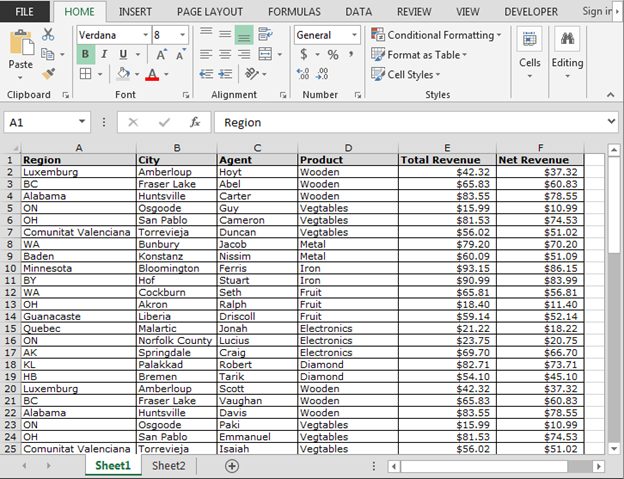
===
Теперь мы хотим увидеть данные по региону Люксембург. Выполните следующие шаги: — * Выберите данные и установите фильтр.
Нажмите сочетание клавиш, чтобы разместить фильтр. Ctrl + Shift + L. Поместите стрелку мыши и щелкните по ней.
-
Снять все.
-
Выберите Люксембург в раскрывающемся меню.
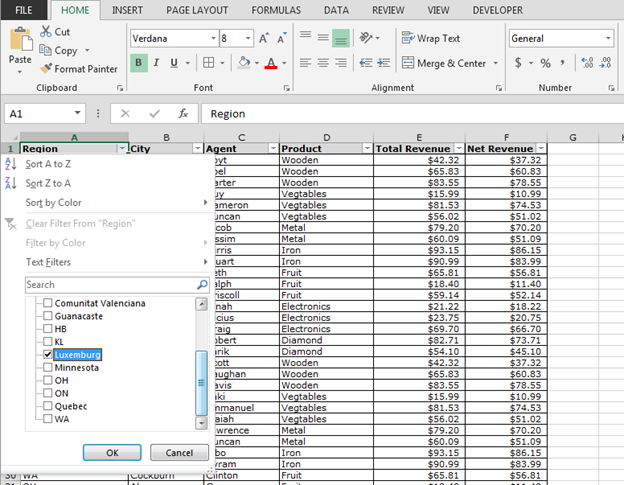
-
Будут отображаться только данные Люксембурга.
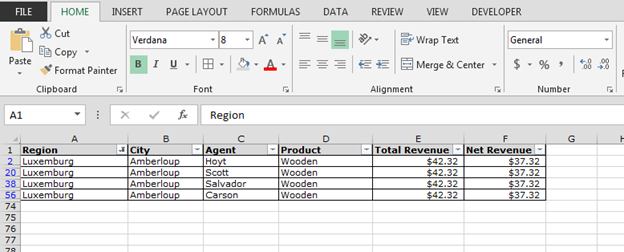
Теперь мы установим фильтр на основе критериев. В данных у нас есть столбцы общего дохода и чистого дохода. И мы хотим видеть данные, в которых общий доход составляет менее 54 долларов США.
Выполните следующие шаги:
Выберите данные и установите фильтр с помощью сочетания клавиш Ctrl Shift + L. Щелкните кнопку со стрелкой в столбце «Общий доход».
-
Нажмите на фильтры чисел.
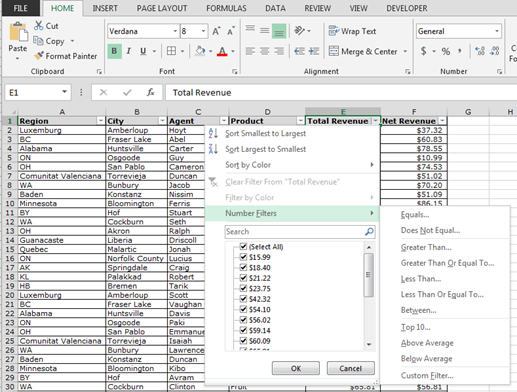
-
Щелкните «Меньше чем».
-
Появится диалоговое окно настраиваемого фильтра.
-
Введите $ 54.00 в критерии.
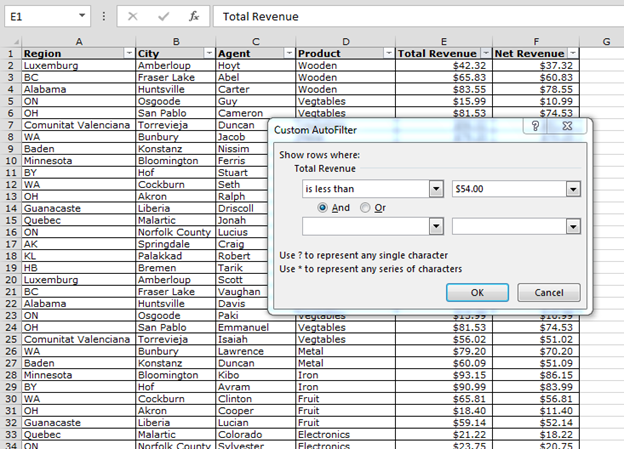
-
Щелкните ОК.
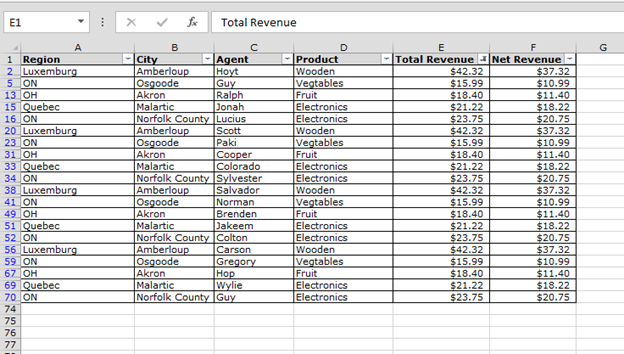
-
Данные будут отображаться там, где общий доход будет меньше 54 долларов США.
Таким образом мы можем быстро выполнять фильтрацию с помощью автоматического фильтра в Microsoft Excel.
Если вам понравились наши блоги, поделитесь ими с друзьями на Facebook. А также вы можете подписаться на нас в Twitter и Facebook .
Мы будем рады услышать от вас, дайте нам знать, как мы можем улучшить, дополнить или усовершенствовать нашу работу и сделать ее лучше для вас. Напишите нам на [email protected]